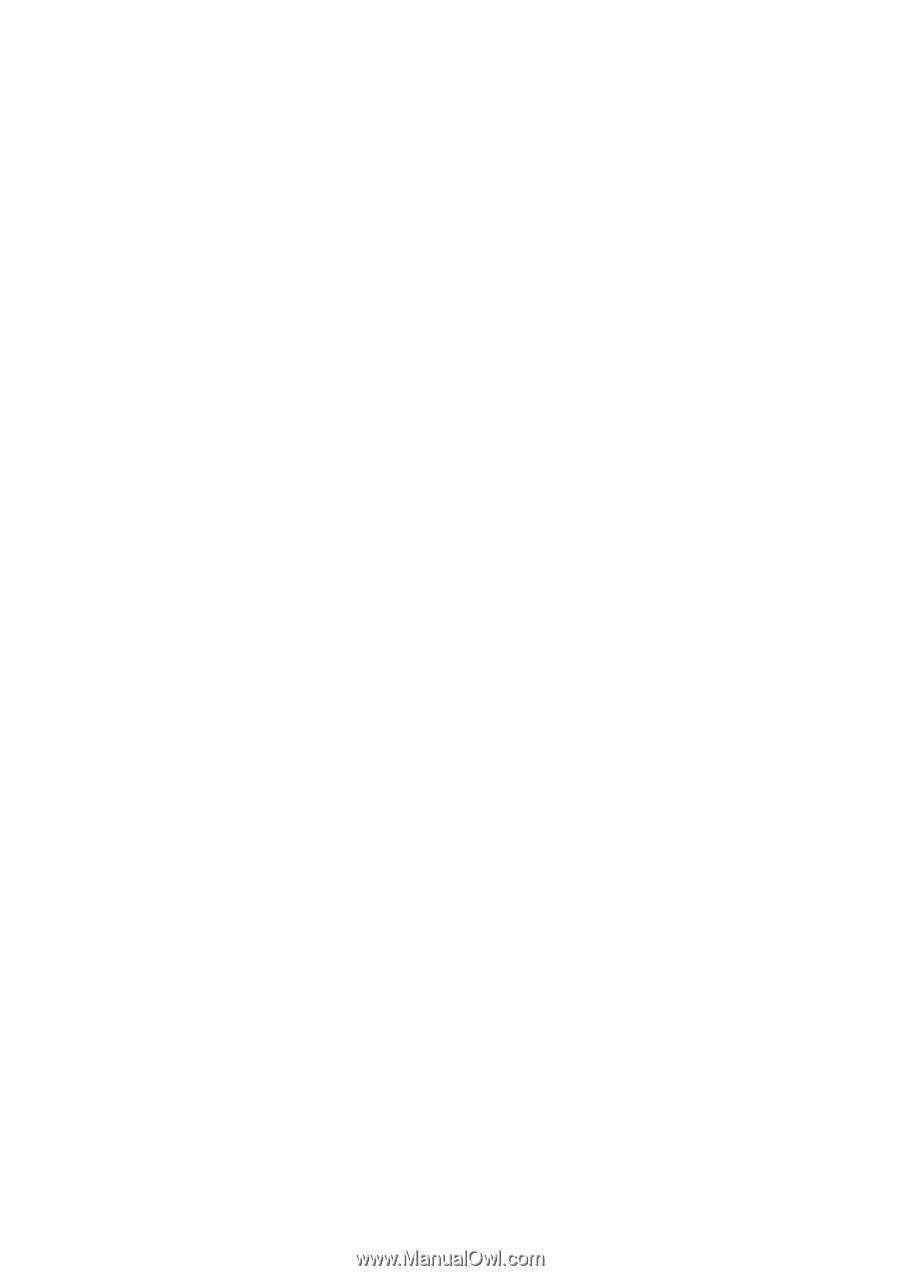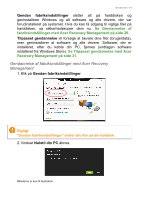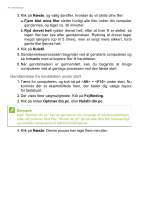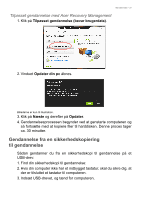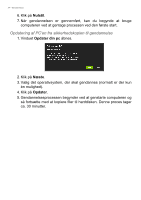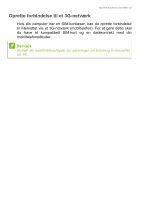Acer Aspire V5-452PG Application Guide - Page 32
Nulstil din PC, F12 Startmenu
 |
View all Acer Aspire V5-452PG manuals
Add to My Manuals
Save this manual to your list of manuals |
Page 32 highlights
32 - Gendannelse 4. Du skal aktivere F12 Startmenu, hvis den ikke allerede er aktiveret: a. Tryk på , når du starter computeren. b. Brug venstre- eller højrepiletasterne til at vælge Hovedmenu. c. Tryk på Ned-tasten, indtil F12 Startmenu er valgt. Tryk på for at ændre denne indstilling til Aktiveret. d. Brug venstre- eller højrepiletasterne til at vælge menuen Afslut. e. Afhængigt af, hvilken BIOS din computer bruger, skal du vælge Gem ændringer og Afslut eller Afslut og Gem Ændringer og trykke på Enter. Vælg OK eller Ja for at bekræfte. f. Din computer genstarter. 5. Under starten skal du trykke på for at åbne startmenuen. Startmenuen sætter dig i stand til at vælge den enhed, der skal startes fra. Vælg USB-drevet. a. Brug piletasterne til at vælge USB-enhed, og tryk så på Enter. b. Windows starter fra gendannelsessikkerhedskopien i stedet for den normale startproces. 6. Vælg din tastaturtype. 7. Vælg Fejlfinding, og vælg derefter den type gendannelse, du vil bruge: a. Klik på Avanceret og derefter Systemgendannelse for at starte Microsoft Systemgendannelse: Microsoft Systemgendannelse tager regelmæssigt et "snapshot" af systemindstillingerne og gemmer dem som gendannelsespunkter. I det fleste tilfælde med svært løselige softwareproblemer kan du returnere til et af disse gendannelsespunkter for at få systemet til at køre igen. b. Klik på Nulstil din PC for at starte nulstillingsprocessen: Nulstil din PC sletter alt på harddisken og geninstallerer Windows og alt software og alle drivere, der var forudinstalleret på systemet. Hvis du kan få adgang til vigtige filer på harddisken, så sikkerhedskopier dem nu. Se Nulstilling af PC'en fra sikkerhedskopien til gendannelse på side 33.